Melhores correções de acesso rápido do Windows 10 que não funciona e não responde
Resumo: O artigo a seguir mostrará as melhores correções para resolver o Windows 10 Quick Access que não funciona e não responde com a ajuda de Software de recuperação de dados Bitwar!
Índice
Noções básicas sobre acesso rápido no Windows 10
O Windows 10 criou o recurso mais recente, o Acesso rápido, para permitir que os usuários visualizem um arquivo ou pasta específica diretamente, sem passar pelo Explorador de Arquivos do Windows. Também podemos definir esse recurso como uma lista de favoritos no File Explorer e pode economizar mais tempo e esforço dos usuários ao trabalhar em seus PCs com Windows 10.
O acesso rápido não funciona e responde ao problema
However, there are some users who are facing some difficulties with the feature which are Quick Access not working and responding well issues. Some users tried to perform a system restore to solve it but they end up accidentally deleting some important files or folders on their Windows PC.
Observação: Portanto, se você é o usuário que perde dados por causa do problema, é aconselhável recuperar seus dados imediatamente com o Recuperação de dados do Windows ferramenta para evitar mais perda de dados!
Recupere arquivos ou pastas perdidos com a ferramenta de recuperação de dados do Windows
Bitwar Software de recuperação de dados is the best third-party software to recover any lost files from Windows because it supports both internal and external devices such as memory cards, SD cards, internal hard drives, external hard drives, HDD, and other devices from Windows 7, Windows 8, and Windows 10.
Siga as etapas abaixo para recuperar arquivos perdidos do Windows 10:
Passo 1: Vamos para Centro de download da Bitwarsoft para Download e Instalar a ferramenta de recuperação de dados.
Passo 2: Selecione os Localização dos arquivos da lista de dispositivos e clique em Próximo.

etapa 3: Escolha o Modo de digitalização e selecione Próximo.

Passo 4: Selecione os tipos de arquivo você deseja recuperar e clique Próximo.

Etapa 5: Antevisão os resultados da verificação e clique no Recuperar botão para recuperar os arquivos perdidos.

Melhores correções para resolver problemas de acesso rápido no Windows 10
There are two best methods to fix the Quick Access issues which are rebooting it and deleting any related APP files.
Fix 1: reinicie o acesso rápido
Tente desabilitar o recurso e habilitá-lo novamente por meio do Windows File Explorer.
Passo 1: Abrir Explorador de arquivos do Windows e clique Visualizar no menu superior.
Passo 2: Clique Opções e selecione Alterar pasta e pesquisar opções.
etapa 3: Desmarque ambos os Mostrar arquivos usados recentemente em Acesso rápido e Mostrar pastas usadas com frequência no acesso rápido opções do Privacidade aba.
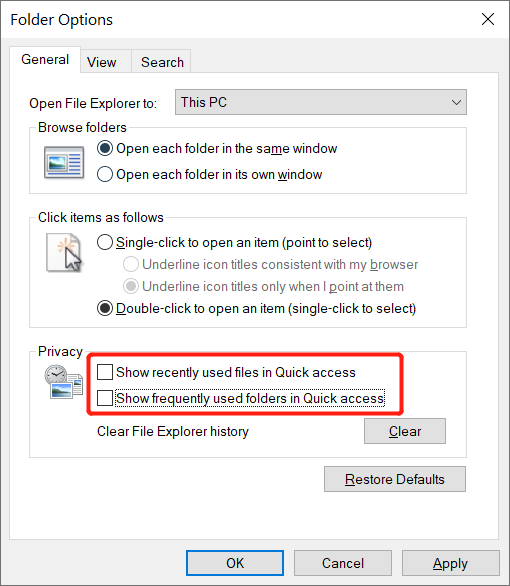
Passo 4: Clique no Claro para limpar o histórico do File Explorer e toque em OK.
Etapa 5: Abra o Opções de Pasta denovo e ligar ambas as opções em etapa 3. Então aperte OK para terminar o trabalho.
Correção 2: excluir arquivos de dados do APP relacionados
A próxima solução que você pode tentar é remover os arquivos APP relacionados para resolver o problema do Windows Quick Access.
Passo 1: Abrir Explorador de arquivos do Windows.
Passo 2: Copie e cole o caminhos de pasta abaixo na barra de endereço e pressione Digitar.
- % AppData% \ Microsoft \ Windows \ Recent \ AutomaticDestinations
- % AppData% \ Microsoft \ Windows \ Recent \ CustomDestinations
- HKEY_CURRENT_USER \ Software \ Microsoft \ Windows \ CurrentVersion \ Explorer \ Ribbon
etapa 3: Selecione e exclua todos os arquivos da pasta.
Dica bônus: Resolva o Windows Quick Access Load ou Open Slow
A melhor maneira de corrigir a velocidade de carregamento lento é acelerar o Acesso rápido, limpando o histórico do Explorador de Arquivos e liberando os arquivos ou pastas extensos da lista.
Passo 1: Vamos para Explorador de arquivos do Windows.
Passo 2: Clique com o botão direito a pastas grandes na lista de acesso rápido e clique no Liberar do acesso rápido opção.
etapa 3: Você pode clicar no Alfinete ícone ao lado da pasta para remover as pastas do Acesso rápido.
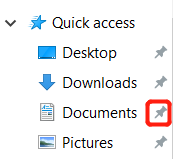
Resolva com eficiência!
Depois de examinar as correções acima, você pode resolver o problema de Acesso rápido do Windows 10 que não está funcionando e respondendo com eficácia. Além disso, no caso de haver arquivos perdidos devido aos problemas de acesso rápido, você pode recuperar seus arquivos perdidos usando Software de recuperação de dados Bitwar!
Artigo Anterior
Resolvido: problema de tela azul ao jogar no Windows 10 Resumo: O artigo a seguir mostrará as melhores correções para resolver o problema do Acesso rápido do Windows 10 que não funciona e não responde ...Artigo seguinte
3 soluções práticas para resolver falhas do Windows 10 em desligar adequadamente Resumo: O artigo a seguir mostrará as melhores correções para resolver o problema do Acesso rápido do Windows 10 que não funciona e não responde ...
Sobre a recuperação de dados Bitwar
3 etapas para recuperar mais de 500 tipos de documentos, fotos, vídeos, áudios e arquivos excluídos, formatados ou perdidos de vários cenários de perda de dados.
Saber mais
